
MOV هو تنسيق فيديو مستخدم على نطاق واسع لمستخدمي Mac و iPhone ولكنه ليس شائعًا بين مستخدمي Android. لذلك ، لا تدعم بعض الأجهزة هذا التنسيق. والأسوأ من ذلك ، أن ملفات الفيديو MOV أكبر من التنسيقات الأخرى. لذلك ، ستصبح عملية النقل مشكلة خطيرة عندما تريد مشاركتها مع الأصدقاء عبر البريد الإلكتروني.
في ظل هذه الظروف ، تحويل MOV إلى تنسيق شائع يصبح ضروريا. كونه تنسيق فيديو شائعًا ، MP4 لديه توافق عالي يمكن تشغيله على مجموعة واسعة من الأجهزة.
هل هناك أي طريقة ل قم بتحويل MOV إلى MP4 على iPhone بسهولة؟ هذا بالتأكيد نعم! هنا ، سأوصي أفضل 5 محولات MOV إلى MP4. لذا تعال واتبعني الآن!
المحتويات
- جزء 1: قم بتحويل MOV إلى MP4 على iPhone عبر الإنترنت
- جزء 2: iConv
- جزء 3: تحويل وسائل الاعلام
- جزء 4: محول الفيديو
- جزء 5: كيفية تحويل MOV إلى MP4 على نظام Mac
الجزء 1: تحويل MOV إلى MP4 على iPhone عبر الإنترنت
برنامج AmoyShare Online MP4 Converter الموقع هو الطريقة الأكثر ملاءمة للحصول على التحويل لأنه لا يتطلب أي تثبيت أو تسجيل. علاوة على ذلك ، إنه سهل الاستخدام أنه يمكنك تحويل الملفات ببضع نقرات.
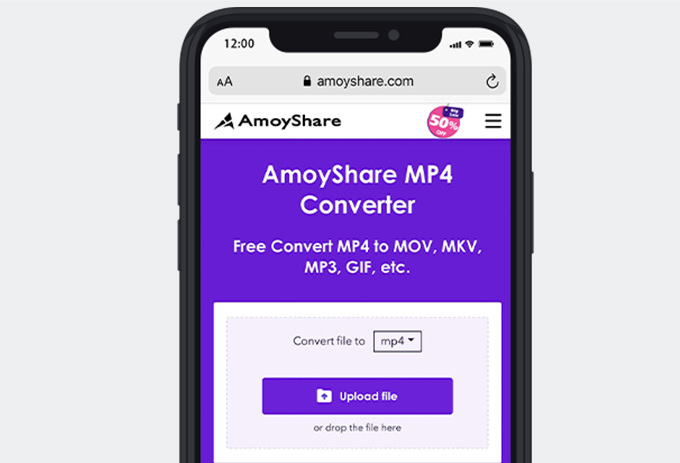
برنامج AmoyShare Online MP4 Converter يتيح لك تحويل تنسيق فيديو أو صوت إلى تنسيق آخر مرغوب فيه ، بما في ذلك MOV إلى MP4. لديها تخطيط موجز التي تمكنك من العثور على المعلومات مباشرة. الى جانب ذلك ، إنها جميلة بسيط لتحويل مقاطع الفيديو إلى محولات أخرى عبر الإنترنت. علاوة على ذلك ، فإنه يسمح مضيفا ثلاثة ملفات فيديو لتغيير التنسيقات في وقت واحد ، وتحسين الكفاءة بشكل ملحوظ. الأهم من ذلك ، هو مجاني وآمن 100٪ لأنه سيتم حذف الملف الذي تم تحميله خلال ساعتين.
لتحويل .mov إلى .mp4 على iPhone عبر الإنترنت ، اتبع الخطوات التالية: أولاً ، رئيس ل محول MP4 عبر الإنترنت في رحلات السفاري. ثم، تحميل ملف MOV و حدد MP4 كتنسيق الهدف. التالي، تحول ملف MOV و بإمكانك تحميله الملف المحول إلى مجلدك. بعد هذه الخطوات ، يمكنك مشاركة ملف MP4 مع الأصدقاء دون عناء.
الجزء 2: iConv
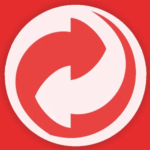
iConv هو أحد أفضل تطبيقات المحولات على iPhone ، والذي يسمح بتحويل جميع تنسيقات الفيديو والصوت تقريبًا مثل MP4 و WMV و MPEG و FLV و AAC و WAV و M4A و FLAC وما إلى ذلك. تغيير MOV إلى MP4 على iPhone بنجاح. الى جانب ذلك ، لديها أخرى محررين مدمجين. تتضمن هذه الأدوات الملونة الرسم لمقاطع الفيديو وإضافة رموز تعبيرية أو نصوص أو موسيقى وتغيير الفلتر وتسريع مقاطع الفيديو لتناسب احتياجاتك الفردية.
ومع ذلك ، ستظهر الإعلانات من حين لآخر أثناء عملية التحويل ، وهي ليست مجانية. هذه تجربة مروعة لمستخدمي iPhone. إذا كنت لا تمانع في هذه السلبيات ، فجربها!
في البداية ، تحتاج إلى استيراد ملف إلى iConv و انقر على ملف MOV على الواجهة الرئيسية. ثم، اختر خيار التحويل و طقم MP4 كملف الإخراج. التالي، حدد موقع لحفظه. أخيرًا ، تم تنزيل الملف المحول على جهاز iPhone الخاص بك.
الجزء 3: محول الوسائط
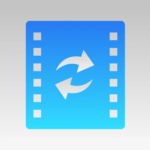
عليك أن تذكر محول MP4 هذا على iPhone يسمى تحويل وسائل الاعلام في متجر التطبيقات عندما يتعلق الأمر بالمحولات. يعطي القدرة على قم بتحويل ملفات MOV إلى MP4 على iPhone. بالإضافة إلى التحويل ، هناك ميزات أخرى في انتظارك لاستكشافها. على سبيل المثال ، يمكنك لعب مقاطع فيديو أو صوتيات على المحول مع مشغل الوسائط المدمج واجعل الفيديو نغمة رنينك كما يحلو لك.
علاوة على ذلك ، فإن الوظيفة القوية لمحول الوسائط هي استخراج الصوت من الفيديو. هذا يعني أنه يمكنك الموسيقى شقا كملف مستقل واحفظه فقط على جهازك لتوفير مساحة التخزين.
من ناحية أخرى ، هناك بعض السلبيات. على سبيل المثال ، ستظهر العديد من الإعلانات على الوسائط ، ولا يمكن الوصول إلى ميزاتها المتقدمة ما لم يتم الدفع.
الجزء 4: محول الفيديو
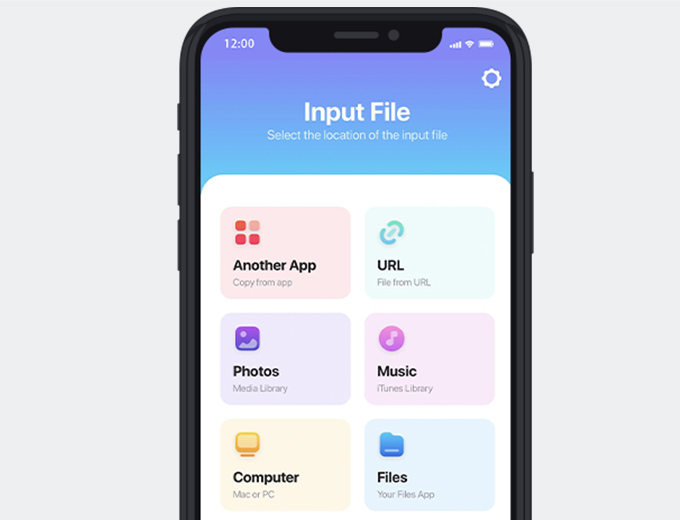
محول فيديو آخر لـ iPhone هو محول الفيديو التطبيق الذي يمكن تثبيته من متجر التطبيقات. إنها الوظيفة الأساسية - تحويل صيغ الفيديو والصوت - مناسب لمستخدمي iOS. يمكنك إدخال ملفات من تطبيق آخر وعنوان URL والصور والكمبيوتر ومجلد الملفات. ومع ذلك ، هناك شيء واحد يجب أن تلاحظه هو ذلك يدعم فقط بعض التنسيقات مجانًا. لذلك ، يعد الدفع مقابل الإصدار المحترف أمرًا ضروريًا لتحويل الملفات إلى MP4 ، و MOV ، و WMV ، و MPG ، و MP3 ، و M4A ، وما إلى ذلك إلى جانب سرعة التحويل المنخفضة.
لنفترض أنك تريد معرفة كيفية تغيير MOV إلى MP4 على iPhone ، باتباع هذه الإجراءات. في البدايه، جاكيت تطبيق محول الفيديو وحدد موقعًا لـ استيراد الملف. ثم، حدد MP4 كملف الإخراج و انقر على الزر "تحويل ملف". بعد ذلك ، قمت بتصدير ملفات MP4 بسلاسة على جهاز iPhone الخاص بك.
الجزء 5: كيفية تحويل MOV إلى MP4 على نظام Mac
بصرف النظر عن تحويل MOV إلى MP4 على iPhone ، باستخدام برامج سطح المكتب على Mac أيضًا طريقة رائعة. بمساعدة البرنامج ، يمكنك الاستمتاع بسرعة تحويل أعلى أو تحسين جودة الفيديو. لذلك ، لا تتردد في اختيار برنامج سطح المكتب.
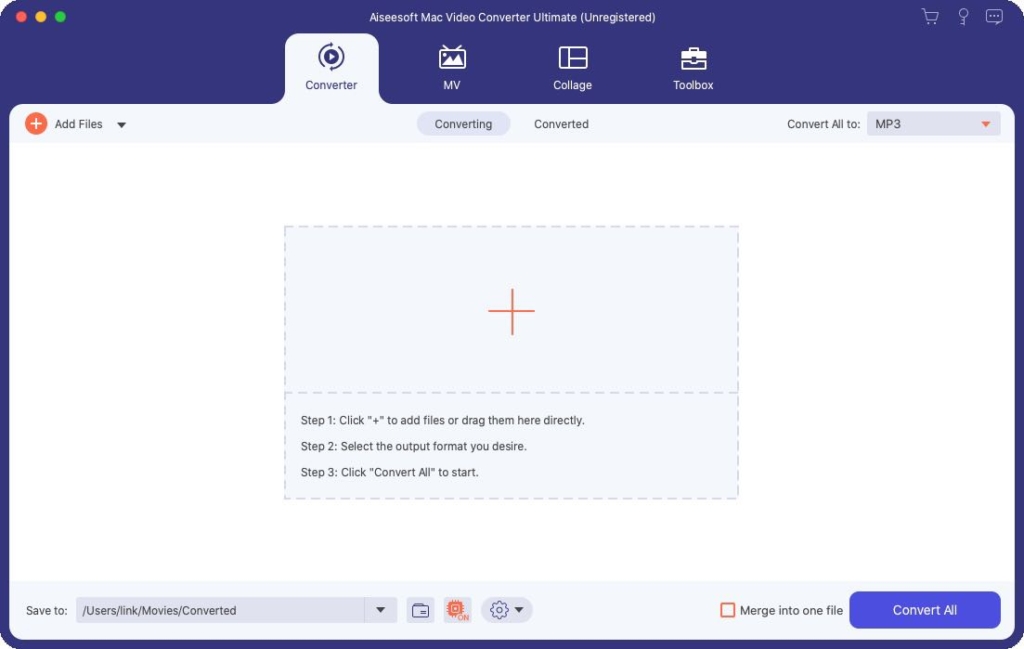
كأداة احترافية غنية بالميزات على نظام Mac ، برنامج AmoyShare Video Converter Ultimate يوفر العديد من الميزات المتنوعة التي تتيح لك إعادة إنشاء مقاطع الفيديو. واحدة من أقوى الوظائف هي تحويل الفيديو من تنسيق إلى آخر. لذلك من السهل القيام بذلك تحويل MOV إلى MP4. علاوة على ذلك ، فهي تمكن تحويل دفعة يتيح لك إضافة ملفات فيديو متعددة وتحويلها في وقت واحد. الكل في الكل ، يزيد من الكفاءة بشكل كبير.
بالإضافة إلى ذلك ، يحتوي Ultimate على ملف 60X أسرع سرعة من محولات MOV إلى MP4 الأخرى على iPhone. وهذا يعني أنه يمكنك الحصول على المزيد من ملفات MP4 المحولة في نفس الوقت. قبل كل شيء ، يمنح القدرة على تحويل مقاطع الفيديو دون فقدان الجودة. بدلاً من ذلك ، يمكنك اختيار تحسين جودة الفيديو إلى 4K و 1080 p و 720 p ، إلخ.
انها السوبر سهلة لتحويل MOV إلى MP4 على Mac باستخدام Ultimate. أولاً، إطلاق البرنامج و انقر على رمز علامة الجمع لاستيراد ملفات MOV. ثانيًا، حدد MP4 كتنسيق الإخراج. أخيراً، ضرب الزر "تحويل الكل". سيقوم هذا المحول تلقائيًا بتحويل MOV إلى MP4.
في الختام
باختصار ، قدم هذا البرنامج التعليمي 5 أدوات رائعة لتحويل MOV إلى MP4 على iPhone و Mac. بالطبع ، كل من هذه المحولات لها مزاياها وعيوبها. يمكنك اختيار واحد منهم لتلبية حاجتك.
برنامج AmoyShare Online MP4 Converter هي أسهل طريقة لتحويل مقاطع الفيديو بخطوات بسيطة. إلى جانب ذلك ، لا يحتاج إلى تنزيل أو تثبيت أي برنامج على iPhone.
إذا كنت تريد الحفاظ على الجودة الأصلية لملفات MOV ، فحاول استخدام برنامج AmoyShare Video Converter Ultimate على ماك. علاوة على ذلك ، يمكنك إضافة ملفات متعددة للتحويل بالجملة.
تعال وقم بتحويل الملفات بمساعدة هذه المحولات!
أسئلة شائعة
هل يجب علي تحويل MOV إلى MP4؟
يتميز تنسيق الفيديو الأكثر شيوعًا MP4 بتوافق أعلى وحجم ملف أصغر من تنسيق MOV. لذلك عندما تريد مشاركة مقاطع الفيديو مع الأصدقاء عبر البريد الإلكتروني ، فإن MP4 هو الخيار الأفضل.
كيف أقوم بتحويل MOV إلى MP4 مجانًا على iPhone؟
برنامج AmoyShare Online MP4 Converter قادر على تحويل مقاطع الفيديو أو الصوت من أي تنسيق إلى تنسيقات أخرى. ويمكن تحويل ملفات MOV إلى MP4 على iPhone مجانًا.أولاً ، توجه إلى موقع الويب على Safari واضغط على زر تحميل ملف لإضافة ملفات MOV فردية أو ثلاثة.بعد ذلك ، قم بتعيين تنسيق MP4 الناتج وانقر فوق الزر تحويل.بعد ذلك ، اضغط على زر التنزيل.
كيف يمكنني تغيير تنسيق الفيديو على هاتفي؟
سواء كان مستخدم iPhone أو Android ، فإن برنامج AmoyShare Online MP4 Converter يسمح بتغيير تنسيق الفيديو دون تثبيت أي تطبيق. ما عليك سوى الانتقال إلى موقع الويب هذا على Safari أو متصفح آخر ، وتحميل الملفات التي تريد تحويلها. بعد ذلك ، اختر تنسيق فيديو واحدًا واضغط على زر التحويل. أخيرًا ، قم بتنزيل هذا الملف المحول إلى مجلدك.